Die dritte Regel, die Sie erstellen, steuert die Bemaßungen der Halterung. Zuvor haben Sie einen Benutzerparameter mit der Bezeichnung mass erstellt. Die neue Regel ändert die Halterungsbreite basierend auf dem Wert für diesen Parameter. In dem ersten Szenario ändert sich die Breite der Halterung entsprechend der folgenden Werte.
| Masse | Halterungsbreite |
|---|---|
| 100 | 1 Zoll |
| 200 | 2 Zoll |
| 300 | 3 Zoll |
| 400 | 4 Zoll |
Hinzufügen von Werten
Zuerst fügen Sie dem Parameter mass zulässige Werte hinzu. Verwenden Sie die Menüs im Bereich Filter, um nur die Schlüsselparameter in der Liste anzuzeigen. Dadurch ist es einfacher, den Parameter mass in der Liste zu finden.
- Klicken Sie mit der rechten Maustaste in eine leere Zelle der Zeile mass, und wählen Sie Mehrere Werte erstellen aus dem Kontextmenü.
Der Wertlisten-Editor wird geöffnet.
- Fügen Sie im Feld Neue Elemente hinzufügen die Werte 200, 300und 400 hinzu (der Wert 100 sollte sich bereits in der Liste Wert befinden).
- Klicken Sie auf die Schaltfläche Hinzufügen zum Ausfüllen der Liste Wert. Klicken Sie anschließend auf OK, um die Liste zu übernehmen und zum Dialogfeld Parameter zurückzukehren.
Sie können auf das Dropdown-Menü im Multivalue-Feld der Zeile mass im Parameter-Editor klicken, um die Liste der Werte anzuzeigen.
- Klicken Sie auf Fertig, um die Änderung des Parameters mass abzuschließen.
Hinzufügen der Regel
Als Nächstes erstellen Sie eine Regel zum Steuern der Halterungsbreite.
-
 Klicken Sie in der Multifunktionsleiste auf
Registerkarte Verwalten
Klicken Sie in der Multifunktionsleiste auf
Registerkarte Verwalten
 Gruppe iLogic
Gruppe iLogic
 Regel hinzufügen
.
Regel hinzufügen
. - Nennen Sie die neue Regel Width_Rule.
Der erste Teil der Regel besagt, dass, wenn die Masse 100 ist, die Halterungsbreite 1 Zoll betragen soll.
- Beginnen Sie die Regel im Regeltextbereich des Dialogfelds Regel bearbeiten mit einer If-Anweisung.
- Klicken Sie auf den Knoten Modellparameter in der Baumstruktur. Suchen Sie den Parameter mit der Bezeichnung bracket_width auf der rechten Seite der Baumstruktur auf der Registerkarte Parameter.
- Doppelklicken Sie auf bracket_width, um den Parameternamen in den Regeltext einzufügen. Parameternamen können zwar direkt in die Regel eingegeben werden, durch Doppelklicken auf einen Parameter in der Liste vermeiden Sie jedoch Rechtschreibfehler.
- Stellen Sie bracket_width auf 1 Zoll ein.
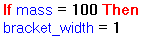
Codeblock zum Kopieren
If mass = 100 Then bracket_width = 1
Anmerkung: Sie können Einheiten in numerischen iLogic-Ausdrücken (z. B. 1 in) festlegen. Die in diesem Lernprogramm verwendeten Beispiele folgen dieser Konvention jedoch nicht. Wenn Einheiten ausgelassen werden, werden die in den Eigenschaften des Modelldokuments angegebenen Einheiten verwendet.Der zweite Teil der Regel besagt, dass, wenn die Masse 200 ist, die Halterungsbreite 2 Zoll betragen soll.
- Verwenden Sie eine ElseIf-Anweisung, um bracket_width auf 2 Zoll festzulegen, wenn die Masse 200 entspricht.
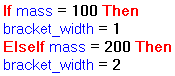
Codeblock zum Kopieren
If mass = 100 Then bracket_width = 1 ElseIf mass = 200 Then bracket_width = 2
- Fügen Sie zwei weitere ElseIf-Anweisungen für die übrigen Werte von 300 und 400 hinzu.
- Beenden Sie die Regel mit einer End if-Anweisung.
Die Regel ist fertig.
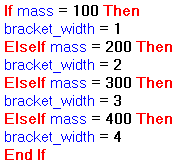
Codeblock zum Kopieren
If mass = 100 Then bracket_width = 1 ElseIf mass = 200 Then bracket_width = 2 ElseIf mass = 300 Then bracket_width = 3 ElseIf mass = 400 Then bracket_width = 4 End If
- Klicken Sie auf OK, um die neue Regel zu speichern.
Testen der Regel
-
 Öffnen Sie das Dialogfeld Parameter.
Öffnen Sie das Dialogfeld Parameter. - Legen Sie den Wert des Parameters mass auf 100 fest. Beachten Sie, dass bracket_width auf 1 Zoll eingestellt ist.
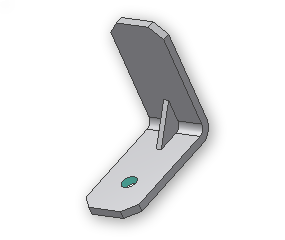
- Ändern Sie den Wert des Parameters mass in 300, und beachten Sie, dass die Halterungsbreite sich erneut ändert.
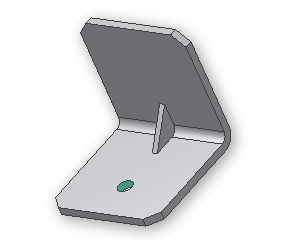
Wenn Sie die Masse in 300 ändern, wird die Halterungsbreite auf 3 Zoll erhöht. Eine Masse von 400 ergibt eine Breite von 4 Zoll. Probieren Sie es aus.
Anmerkung: Klicken Sie auf Aktualisieren, um den Parameter für die Breite abzurufen und die Grafiken entsprechend anzupassen.